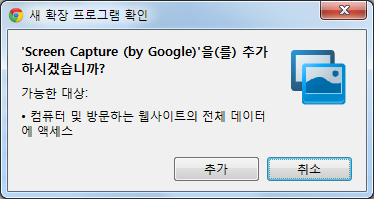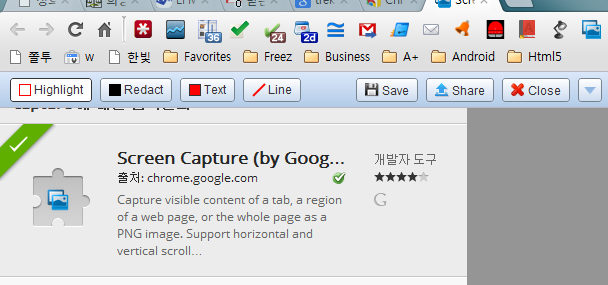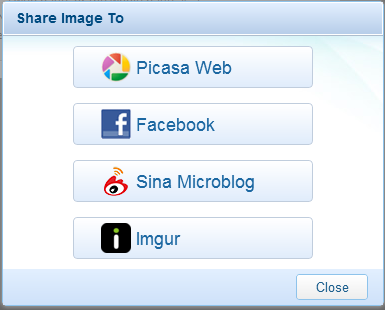Screen Capture(by Google), 구글 크롬 브라우저에서 화면 캡쳐를 하는 기능의 확장 플러그인 프로그램
픽픽(PicPick), 자동저장기능의 강력추천 무료 화면 캡쳐 프로그램(Screen Capture)
Windows 8 화면캡쳐기능, 자동저장되는 capture 이미지파일을 mklink로 다른 디렉토리 폴더 경로로 옮기는 방법
화면 캡쳐 프로그램은 위 프로그램을 사용하는데, 외부에 나가서 다른 컴퓨터를 사용하게 되었는데, 남의 컴퓨터에 이러저런 프로그램을 설치하기도 그렇고, Google Chrome 브라우저만 설치를 사용했는데, 혹시나 싶어서 Chrome Web Store를 찾아보니 구글에서 나온 캡쳐 프로그램이 있는데, 상당히 유용한듯 합니다.
구글 크롬 브라우저(Google Chrome) - 북마크, 비밀번호 등 동기화 기능 설정, 사용방법 (PC컴퓨터, 아이폰, 아이패드, 안드로이드용)
크롬 브라우저는 어디서든지 로그인만하면 확장프로그램, 플러그인, 각종 설정이 동기화해서 사용할수 있어서 편리한데, 이런 일반 응용프로그램까지 브라우저안으로 들어오는것을 보면, 구글의 크롬OS가 대단하기는 한듯합니다.
설치는 크롬웹스토어에서 scren capture라고 검색을 하시면 되고, 설치후에 버튼을 클릭해서 화면을 캡쳐하거나, 옵션을 설정할수 있습니다.

설정은 jpeg(jpg), png 두가지중에 하나로 저장이 가능하며, 저장경로도 변경이 가능합니다.
키보드 단축키 설정도 가능한데, ctrl + alt + r은 capure page Region으로 선택영역만 캡쳐를 할수 있고, ctrl+alt +v 는 visible contnet로 보이는 영역만을 캡쳐하는 기능, ctrl+alt+h는 whole Page인데 제 컴퓨터에서는 잘 작동을 안하는듯하고, ctrl+alt+p는 capture screen Region으로 영역을 정해서 캡쳐를 하는 방식입니다.
물론 단축키 변경도 가능한데, 다른 ietoy와 같은 단축키 프로그램과 중복이 되는것을 방지해야겠지요~
capture screen Region을 누르면 위와같이 drag and capture라고 나오는데, esc키를 누르면 취소가 됩니다.
그리고 마우스를 끌어서 영역을 늘리면 해당 영역을 저장할수 있습니다.
capure page Region 기능을 사용하면 스크롤되어서 안보이는 화면도 캡쳐가 가능합니다.
ok를 누르면 캡쳐된 화면이 나오는데, highlight, redact, text, line, save, share, close 등으로 사진을 편집, 수정이 가능합니다. 약간 아쉬운것은 모자이크 기능이 있으면 좋을텐데하는 아쉬움이 남지만, 차후 업그레이드를 기대해봐야 할듯 합니다.
picasa Web, facebook, sina microblog, imgur 등으로 내보내기도 가능합니다.
재미있는것은 브라우저내부에서만 캡쳐가 가능한것이 아니라, 크롬 브라우저가 실행되고 있다면 PC컴퓨터의 어떤 화면도 캡쳐가 가능한데, 동영상같은 경우 캡쳐버튼을 누르면 영상이 정지가 되어서 그 화면을 캡쳐를 받을수 있습니다.
픽픽(PicPick), 자동저장기능의 강력추천 무료 화면 캡쳐 프로그램(Screen Capture)
뭐 위 프로그램처럼 전문적인 캡쳐프로그램에는 아직 미치지 못하지만, 하나의 노트북이나 컴퓨터만 사용하지 않고, 여러 컴퓨터를 사용하시면서 캡쳐기능이 필요하신분이라면 아주 유용한 확장프로그램이 될듯한데, 이외에도 간혹 캡쳐프로그램이 필요하신분이라면 가볍게 브라우저용으로 설치해서 사용해보시는것도 좋을듯 합니다.